Ako oblikujete dokument kolonama (kao u nekim rasporedima biltena), tekst će automatski prelaziti iz jedne kolone u drugu. Možete da umetnete sopstvene prelome kolona da biste dobili veću kontrolu nad formatom dokumenta.
-
Postavite kursor na mesto gde želite da se kolona prelama.
-
Izaberite stavke Raspored> Prelomi.
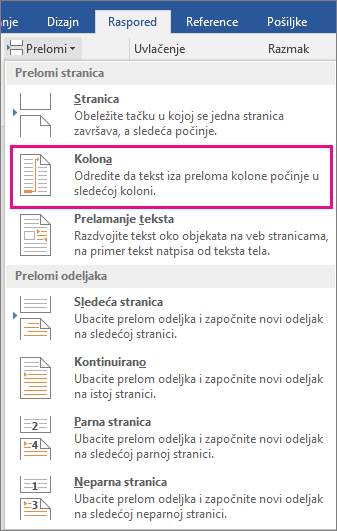
U Word 2013 izaberite stavku Raspored na stranici >prelomi.
-
Pojaviće se meni sa opcijama. Izaberite stavku Kolona.
-
Umetnut je prelom kolone. Izaberite karticu Početak > Prikaži/sakrij

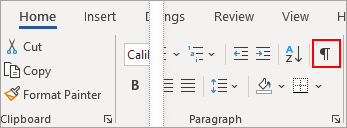
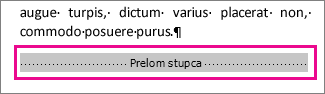
Savet: Tasterska prečica CTRL+SHIFT+ENTER takođe umeće prelom kolone na mestu gde ste postavili kursor.










